本篇經驗將介紹如何直接使用VS自帶的安裝項目打包程序。
一、建立安裝項目工程
1、創(chuàng)建工程
首先在 VS中打開你將要打包的項目。我的案例中,我的工程名叫System。右擊解決方案 -> 添加 -> 新建項目,彈出對話框,我們不妨命名新的安裝項目工程名為SetupSystem,如下圖所示:

2、設置安裝項目屬性
選中安裝項目工程,在它的屬性欄中設置一些參數。
Author——開發(fā)者
Manufacturer——軟件生產廠商
這兩個默認都是署名為微軟公司。
ProductName——產品名
Version——發(fā)布版本。改動版本號后,UpgradeCode也會隨之改變,如下圖所示:
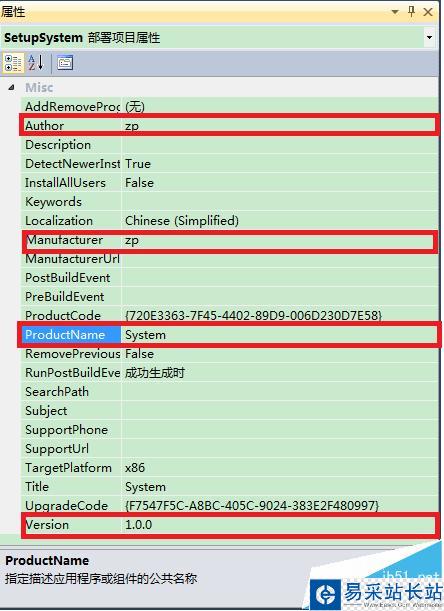
3、設置默認安裝路徑
選中應用程序文件夾,查看其屬性欄。如下圖所示,默認的安裝路徑為:ProgramFiles路徑+生成廠商名+產品名。
舉例來說,如果按照我上步驟(2)去設置,默認安裝路徑名就會是:C:/Program Files (x86)/zp/System/。如果不想顯示生產廠商名,可以將[Manufacturer]這個參數刪除,如下圖所示:
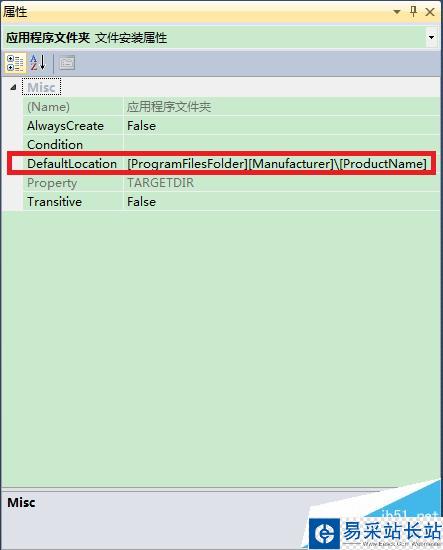
二、添加安裝文件
1、添加項目輸出
在文件系統(tǒng)一欄中有三個路徑:應用程序文件夾、用戶的“程序”菜單、用戶桌面。應用程序文件夾和安裝目錄完全對應;用戶的“程序”菜單和用戶桌面想必不用多解釋了吧。先雙擊應用程序文件夾,在這里添加安裝目錄下的內容。打開右鍵菜單,點擊 添加 -> 項目輸出,彈出添加項目輸出組菜單,如下圖所示:
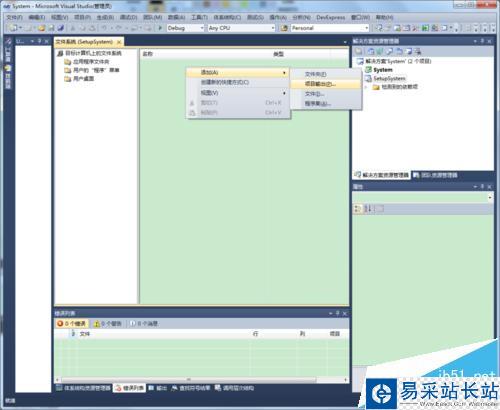
2、選中主輸出,點擊確定。VS自動導入程序的exe文件和程序依賴的DLL文件,如下圖所示:
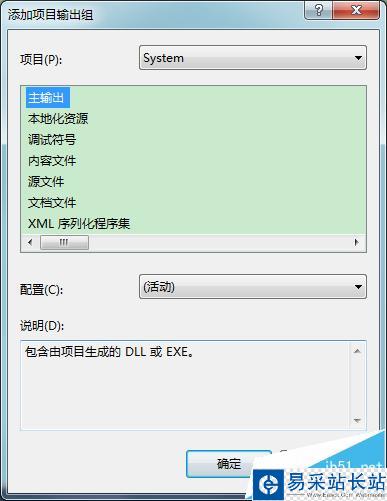
3、添加資源文件。當然,你可能還需要添加資源文件。
有兩種方法:
一種是,打開右鍵菜單,點擊 添加,選擇你要添加的文件、文件夾等資源。需要注意的是保持目錄結構和你期望的安裝根目錄結構一致,如下圖所示:

三、添加卸載程序
1、在添加你的應用程序項目的時候,多添加一個msiexec.exe進去,這個文件在c:/windows/system32文件夾下。msiexec.exe這個執(zhí)行文件用于安裝Windows Installer安裝包(msi格式的文件)。
新聞熱點
疑難解答
圖片精選